Kaip pridėti, pašalinti valdiklius ir pakeisti jų dydį sistemoje „Windows 11“.
Šiame straipsnyje bus parodyta, kaip pridėti arba pašalinti valdiklius sistemoje „Windows 11“. Taip pat sužinosite, kaip pertvarkyti valdiklius ir pakeisti jų dydį sistemoje „Windows 11“.
Skelbimas
„Windows 11“ turi specialią vietą valdikliams ir naujienų kanalui. Tai žymiai patobulinta naujienų ir pomėgių skydelio versija, šiuo metu pasiekiama visose „Windows 10“ versijose. Skirtingai nei naujienos ir pomėgiai, Windows 11 valdiklius galima visiškai tinkinti. Be to, „Microsoft“ planuoja leisti trečiųjų šalių kūrėjams kurti „Windows 11“ valdiklius. Tačiau kol kas vartotojai turės susidoroti su numatytųjų „Microsoft“ valdiklių rinkiniu.

Patarimas: „Windows 11“ valdiklius galite atidaryti spustelėdami specialų mygtuką užduočių juostoje arba naudodami Win + W trumpesnis kelias. Jeigu nori paslėpti valdiklių mygtuką sistemoje „Windows 11“., peržiūrėkite mūsų vadovą.
Kaip pridėti valdiklių sistemoje „Windows 11“.
- Atidarykite valdiklius spustelėdami atitinkamą mygtuką užduočių juostoje. Arba galite naudoti naują Win + W spartųjį klavišą arba perbraukite nuo kairiojo ekrano krašto.
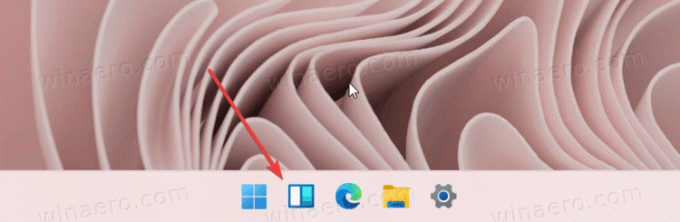
- Valdiklių skydelis padalintas į dvi dalis: valdikliai ir žinios. Tarp šių dviejų raskite ir spustelėkite Pridėti valdiklius mygtuką.

- Nauji „Windows 11“ valdikliai apima „Microsoft To-Do“, nuotraukas iš „OneDrive“, „eSports“ naujinius, patarimus ir kalendorių. Spustelėkite mygtuką su pliuso piktograma šalia valdiklio, kurį norite pridėti sistemoje „Windows 11“.

Vėlgi, kol kas „Windows 11“ galimi tik pirmosios šalies valdikliai iš „Microsoft“. Ateityje „Microsoft“ patobulins valdiklius suteikiant trečiųjų šalių kūrėjams patekti į naują erdvę.
Kaip pašalinti valdiklį sistemoje „Windows 11“.
- Norėdami pašalinti valdiklį sistemoje „Windows 11“, viršutiniame dešiniajame valdiklio, kurį norite pašalinti, kampe raskite mygtuką su trimis taškais.
- Spustelėkite Pašalinti valdiklį variantas.

Taip pašalinate valdiklius sistemoje „Windows 11“.
Kaip pakeisti valdiklių dydį ir pertvarkyti juos sistemoje „Windows 11“.
Panašiai kaip „Live Tiles“, kurios nebėra „Windows“ dalis, „Windows 11“ galite keisti valdiklių dydį ir pertvarkyti. Didesni valdikliai rodo daugiau informacijos, o mažesni valdikliai leidžia matyti kompaktiškesnį vaizdą.
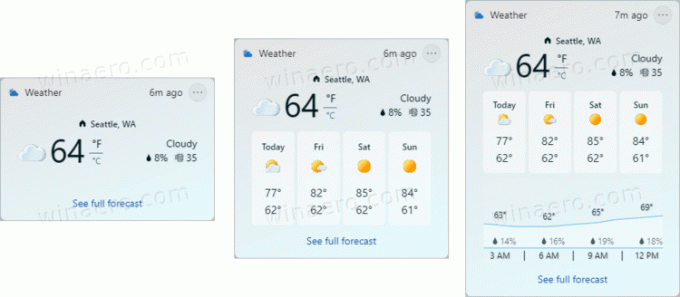
Norėdami pakeisti valdiklio dydį sistemoje „Windows 11“, atlikite šiuos veiksmus.
- Atidarykite valdiklių skydelį ir spustelėkite mygtuką su trimis taškais viršutiniame dešiniajame valdiklio, kurio dydį norite pakeisti sistemoje „Windows 11“, kampe.
- Pasirinkite vieną iš trijų galimų parinkčių: mažas, vidutinis, ir didelis. Atminkite, kad kai kurie valdikliai yra mažesnio dydžio. Pavyzdžiui, Patarimų valdiklis siūlo tik vidutines ir dideles parinktis.

- Norėdami pertvarkyti valdiklius sistemoje „Windows 11“, laikykite valdiklį, kurio vietą norite pakeisti, ir vilkite jį į kitą vietą. Atminkite, kad valdiklius galite perkelti tik naudodami skydelį. Skirtingai nei „Windows 7“, kur galite įdėti įtaisus bet kurioje darbalaukio vietoje, „Windows 11“ valdikliai yra tam skirtoje vietoje, o darbalaukyje yra tik piktogramos.
Dabar žinote, kaip pridėti arba pašalinti, pakeisti dydį ir pertvarkyti valdiklius sistemoje „Windows 11“.
